Как зеркально отображать экран iPhone на телевизоре с iOS 17.2.1 в 2024 году
Зеркальное отображение экрана на устройствах iOS имеет новый макет и удобную опцию управления в настраиваемом центре управления на iPhone и iPad. Давайте посмотрим, как включить или подключить зеркальное отображение экрана на iPhone или Apple TV и других совместимых устройствах. Функция Airplay Screen Mirroring должна содержать полезные компоненты для телевизоров Apple и многое другое. Новый Apple TV стал настоящим хитом!! Новый эффект зеркального отображения Airplay в 4-м поколении более стабильный и быстрый, и он очень полезен.
Чтобы включить эффект воспроизведения экрана, вам необходимо выполнить следующие шаги, чтобы вы могли наслаждаться зеркалированием между поддерживающими устройствами.
Примечание. Зеркальное отображение Airplay было переименовано в Зеркальное отображение экрана в iOS.
Шаги по настройке и использованию зеркального отображения экрана в iOS/iPadOS: iPhone, iPad
- Шаг 1. Откройте центр управления на iPhone без кнопки «Домой», проведя по нему вниз с главного экрана или экрана блокировки. И проведите вверх по кнопке «Домой» на вашем iPhone. Если у вас есть 3D Touch, вам нужно сильно нажать на кнопку, а затем вызвать ее из списка устройств.
На iPhone X или новее: проведите вниз от правого верхнего угла экрана, рядом с верхним краем (см. Экран iPhone 15 Pro и iPhone 14 Pro).

Включите зеркальное устройство, которое будет отображаться в списке внутри всплывающего окна.
Шаг 2: Нажмите на устройство, на котором вы хотите просмотреть полноэкранный режим.
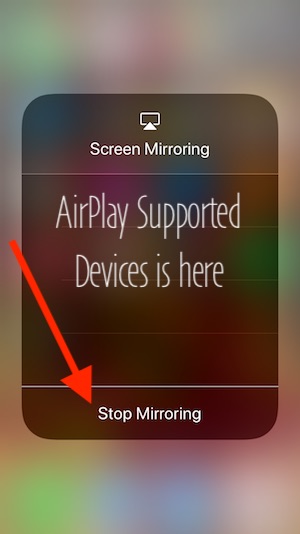
Затем вам нужно нажать УСТРОЙСТВО, на котором вы хотите зеркально отразить свое устройство iPhone или iPad, и, если вы установили пароль, вам также необходимо ввести его, чтобы вы могли им пользоваться.
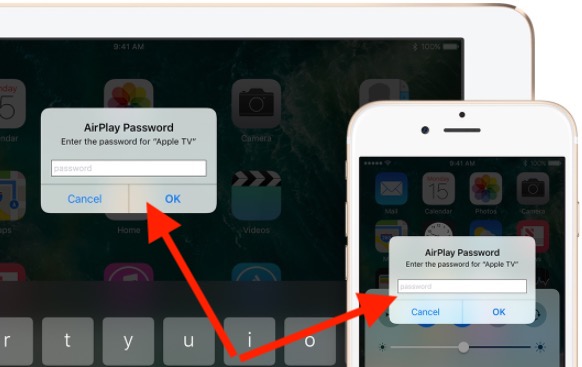
Отключить или остановить зеркальное отображение экрана на iPhone, iPad, iPod Touch
№1: Проведите пальцем вверх по экрану и откройте центр управления.
#2: Нажмите «Зеркалирование экрана», еще раз нажмите «Остановить зеркалирование экрана» — см. рисунок выше.
Невозможно подключиться или использовать зеркалирование Airplay в iOS.
Если вы не можете найти опцию AIRPLAY, для ее решения необходимо выполнить следующие шаги.
Перезагрузите систему
Прежде всего, вам необходимо перезагрузить свои устройства, как iOS, так и AppleTV. Если ваш AppleTV использует ETHERNET, вам необходимо проверить кабельное соединение с маршрутизатором Wi-Fi.
Затем вам нужно зайти в приложение «НАСТРОЙКИ», затем выбрать Wi-Fi, а затем просто проверить сеть Wi-Fi, к которой подключено ваше устройство, и подключение телевизора.
Убедитесь, что на вашем телевизоре включен Airplay.
Другое дело, если поместить все устройства в одну сеть и включить Bluetooth, работа с Airplay станет намного проще. Поэтому, когда вы собираетесь использовать Airplay, обязательно включите Bluetooth и настройте тот же Wi-Fi для достижения лучших результатов.
Чтобы включить Airplay на Apple TV,
- Перейдите в НАСТРОЙКИ на Apple TV, а затем нажмите Airplay.
Введите правильный пароль
Когда вы пытаетесь подключить свой iPhone к Apple TV с помощью Screen Mirroring, вам понадобится пароль аутентификации, прежде чем начнется демонстрация экрана. Введите правильный пароль для Apple TV на вашем устройстве iOS.
Зеркальное отображение Airplay с Apple Watch на iPhone, телевизор
Проведите пальцем вверх или нажмите с усилием в приложениях, поддерживаемых Airplay, таких как Apple Music. Посмотрите параметр Airplay и нажмите на него, чтобы увидеть дополнительные параметры зеркалирования музыки на iPhone, Apple TV или других музыкальных системах.
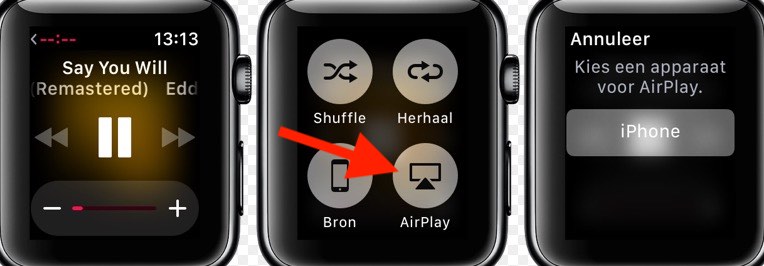
Airplay или Screen Mirroring не работают на Apple TV
Для этого вам необходимо выполнить следующие шаги, снова запустить Airplay и наслаждаться ею.
Для этого вы можете в первую очередь отключить кабельный модем, маршрутизатор и Wi-Fi. Еще одна вещь, которую вы можете сделать, — это отключить на Apple TV все запущенные приложения.
Вы также можете перезагрузить Apple TV.
На iPhone/iPad выключите все запущенные приложения и запустите заново. Затем включите кабельный модем, маршрутизатор и Wi-Fi. Включите включение Bluetooth на iPhone/iPad.
Если вы знаете, что устройство iOS имеет пользовательскую ориентацию экрана и соотношение сторон (уменьшение масштаба дисплея iPhone). Это помогает заполнить экран Apple TV зеркальным экраном устройства iOS.
Измените масштаб и соотношение сторон Apple TV.
- Apple TV 4-го поколения: Настройки > AirPlay > AirPlay Display Underscan
- Apple TV 2-го и 3-го поколения: Настройки > Аудио и видео > Настройка для AirPlay Overscan.

Самое важное, что следует иметь в виду, это то, что вы должны убедиться, что все устройства работают в одной сети, и вы должны обновить все приложения для уменьшения таких проблем, так что это некоторые из шагов, которые помогут вам в случае ошибки. в эффекте зеркального отображения экрана на устройствах iOS.






